hasło BIOS jest używane do zwiększenia bezpieczeństwa komputerów. Pomaga powstrzymać obcych przed włączaniem lub wprowadzaniem zmian w komputerze. Wielcy producenci komputerów, tacy jak HP, Zwykle wykluczają klientów z tego obszaru, aby upewnić się, że poszczególni użytkownicy nie powodują niepotrzebnych kłopotów.
jednak mogą się zdarzyć przypadki, gdy ktoś zapomni hasła do BIOS-u i nie będzie mógł skonfigurować laptopa. Pierwszym przypomnieniem dla tej grupy osób jest to, że nigdy nie próbuj odgadnąć hasła na zaszyfrowanym dysku twardym, ponieważ trzy błędne odgadnięcia mogą spowodować utratę informacji. Poniżej przedstawiamy kilka sposobów na ominięcie lub zresetowanie hasła na komputerze HP.
3 sposoby usuwania hasła BIOS na laptopie/komputerze HP
usuwanie baterii CMOS komputera.
jest to najprostszy sposób na usunięcie hasła BIOS. Mechanizm wewnątrz polega na tym, że hasło BIOS nie ma wpływu na baterię komputera, a raczej jest obsługiwane przez małą baterię, która została włożona do płyty głównej. Jeśli więc wyjmiesz małą baterię CMOS, komputer straci zapisane wcześniej informacje, w tym hasło BIOS.

wewnątrz żółtego kółka znajduje się bateria CMOS. Aby zresetować hasło BIOS, odłącz laptopa, przykręć obudowę i wyjmij baterię CMOS na około pół godziny. Odłóż to później. Wtedy okaże się, że komputer jest gotowy do pracy.
za pomocą zworki płyty głównej.
Większość płyty głównej zawiera zworkę, która może wyczyścić ustawienia CMOS, w tym hasło BIOS. Głównym wyzwaniem jest znalezienie właściwej lokalizacji. Zwykle zworka lokalizuje się w różnych miejscach płyty głównej pod względem laptopa i komputera stacjonarnego. Sprawdź instrukcję, aby upewnić się, że znajdziesz właściwe miejsce. Dwa zdjęcia w poniższym przedstawiają dwa przypadki skoczka.
 |
 |
gdy znajdziesz zworkę, usuń ją i połącz środkowy kołek z innymi kołkami. Zazwyczaj należy wykorzenić pin z jego oryginalnych miejsc i się go w innym miejscu. Następnie wszystkie przechowywane informacje zostaną zresetowane. Następnie zamknij szafkę i uruchom komputer.
za pomocą narzędzia innej firmy.
jak wcześniej wspomniano, jeśli nie jesteś doświadczonym użytkownikiem, zalecamy użycie profesjonalnego oprogramowania. Istnieje kilka narzędzi, które mogą pomóc zresetować hasło BIOS, takie jak KillCMOS, CmosPwd. Te narzędzia innych firm umożliwiają usunięcie hasła BIOS za pomocą kilku kliknięć. W przypadku hasła logowania do systemu Windows lub hasła Microsoft zalecamy klucz hasła systemu Windows.
1. Znajdź z powrotem Windows 10 / 8.1 / 8 utracone hasło na komputerze BIOS HP.
2. Proces odzyskiwania hasła systemu Windows zostanie zakończony bez utraty danych lub uszkodzenia plików z dużą prędkością.
3. Obsługuje odzyskiwanie utraconych haseł administratora, haseł logowania użytkownika, hasła do konta Microsoft itp.
4. Odzyskaj dostęp do systemu Windows w ciągu kilku minut, nagrywając rozruchową płytę CD / DVD lub dysk flash USB.
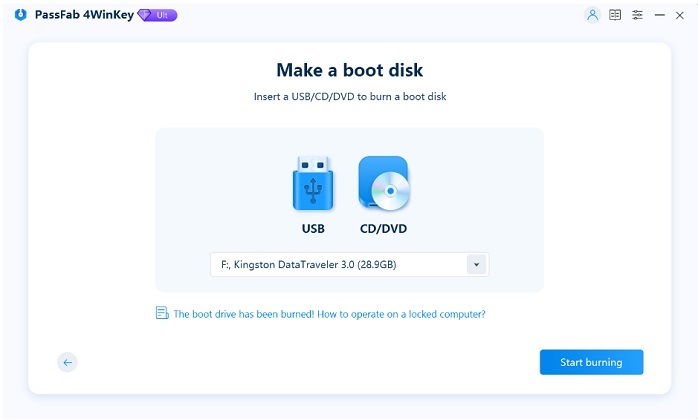
możesz pobrać bezpłatną wersję i zainstalować ją na swoim komputerze i spróbować. Następnie użyj bootowalnej płyty CD/DVD z kluczem hasła systemu Windows, aby rozpocząć. Wybierz istniejący plik obrazów klucza hasła systemu windows, możesz kliknąć „Przeglądaj”. Wybierz napęd CD / DVD. Kliknij „Nagraj”, po zakończeniu, umieść nowo utworzony dysk CD i Usuń hasło systemu Windows. Sprawdź tutaj, aby uzyskać bardziej szczegółowe informacje.
Pobierzkup teraz($39.95) powiązane artykuły Jak wprowadzić BIOS na laptopie Toshiba z systemem Windows 10 / 8.1 / 8 Jak złamać hasło do laptopa Windows 8 Jak wprowadzić BIOS Laptopa Lenovo